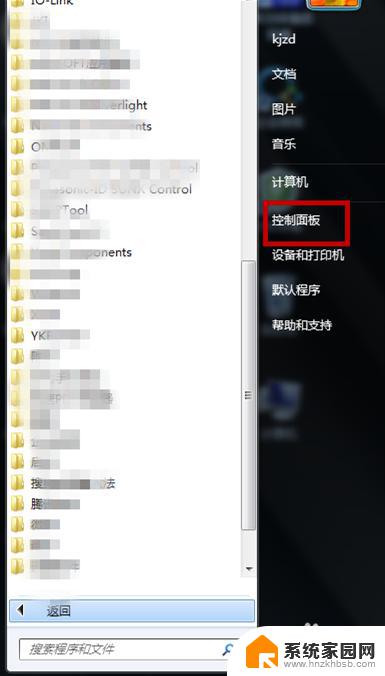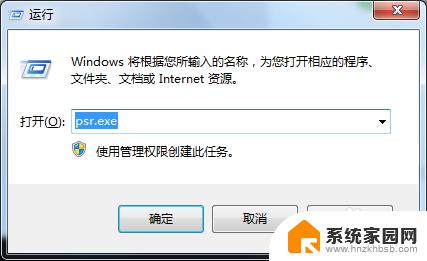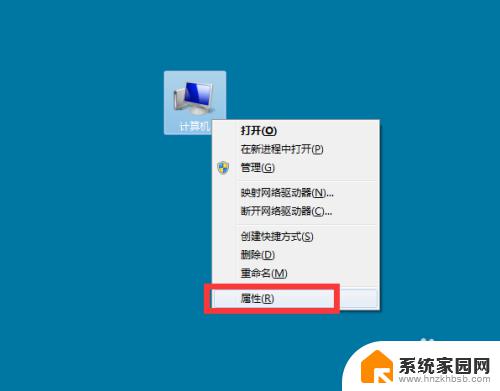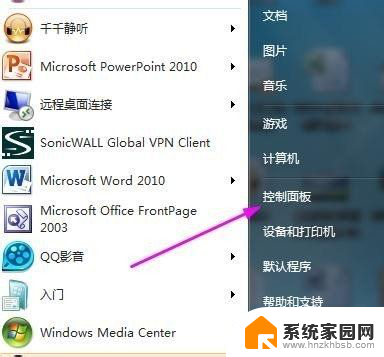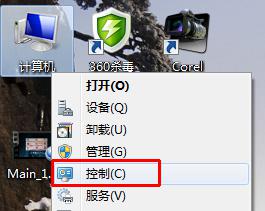windows7中自带的输入法 Windows 7系统如何添加中文输入法
更新时间:2023-09-13 15:53:37作者:xiaoliu
windows7中自带的输入法,在如今信息技术高速发展的时代,中文输入法已经成为我们生活中必不可少的工具之一,在Windows 7操作系统中,自带了强大的中文输入法,为我们提供了便捷的中文输入体验。对于一些不熟悉操作系统的用户来说,如何添加中文输入法可能会成为一道难题。本文将为大家详细介绍Windows 7系统中如何添加中文输入法,以帮助更多人解决输入中文的困扰。不论是学习、工作还是日常生活,掌握添加中文输入法的方法将为我们带来更高的效率和便利。
方法如下:
1.在桌面右下角的【语言栏图标】上单击鼠标右键,从弹出的快捷菜单中选择“设置”命令。

2.弹出“文本服务和输入语言”对话框,单击“添加”按钮。
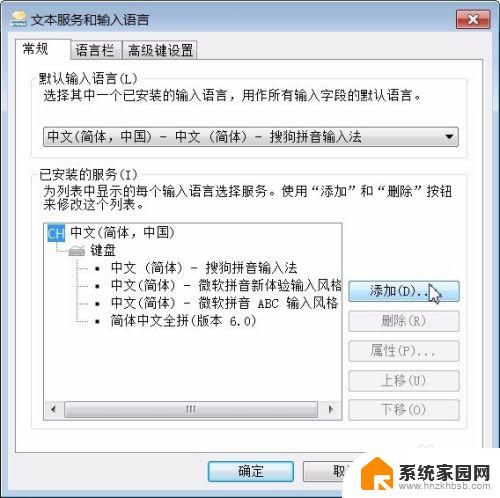
3.弹出“文本服务和输入语言”对话框,在“使用下面的复选框选择要添加的语言”列表中勾选“微软拼音-简介2010”复选框。单击“确定”按钮。
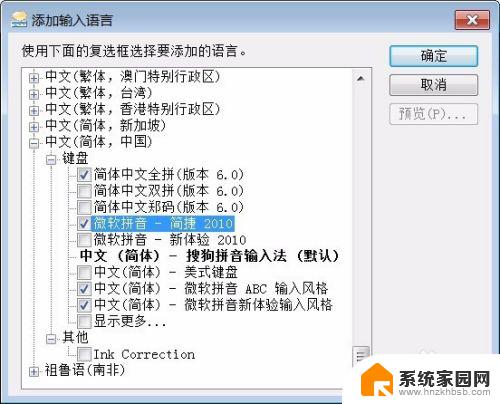
4.返回“文本服务和输入语言”对话框,单击“确定”按钮。

5.返回到桌面,单击语言栏上的“输入法”按钮。在弹出的列表框中可以看到选中的输入法已经添加完成。
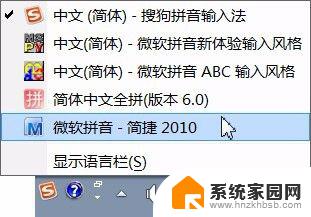
以上是Windows 7自带输入法的全部内容,对于那些不确定的用户,可以参考我的步骤进行操作,希望我的指南对大家有所帮助。